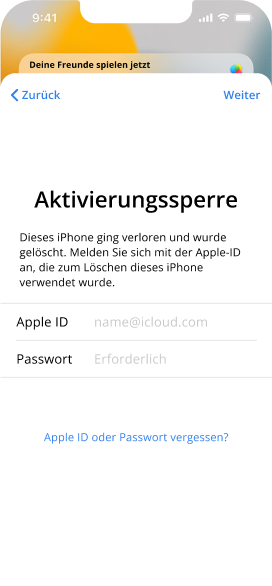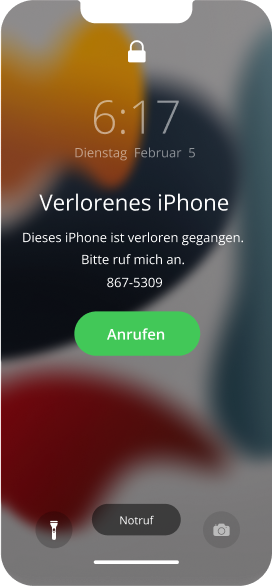PassFab Activation Unlock
iCloud-Aktivierungssperre ohne Passwort umgehen
- Aktivierungssperre auf iPhone, iPad oder iPod Touch umgehen (unterstützt iOS 16.7)
- iCloud Sperre ohne Passwort entsperren oder „Mein iPhone/iPad suchen“ deaktivieren
- Den Kameraton auf iOS-Geräten ausschalten
- Kompatibel mit Windows 11/10/8.1/8, macOS 26
10 Jahre
Erfahrung
|
190M+
Downloads
|
5.7M+
Zufriedene Kunden
|
150+
F & E-Ingenieure
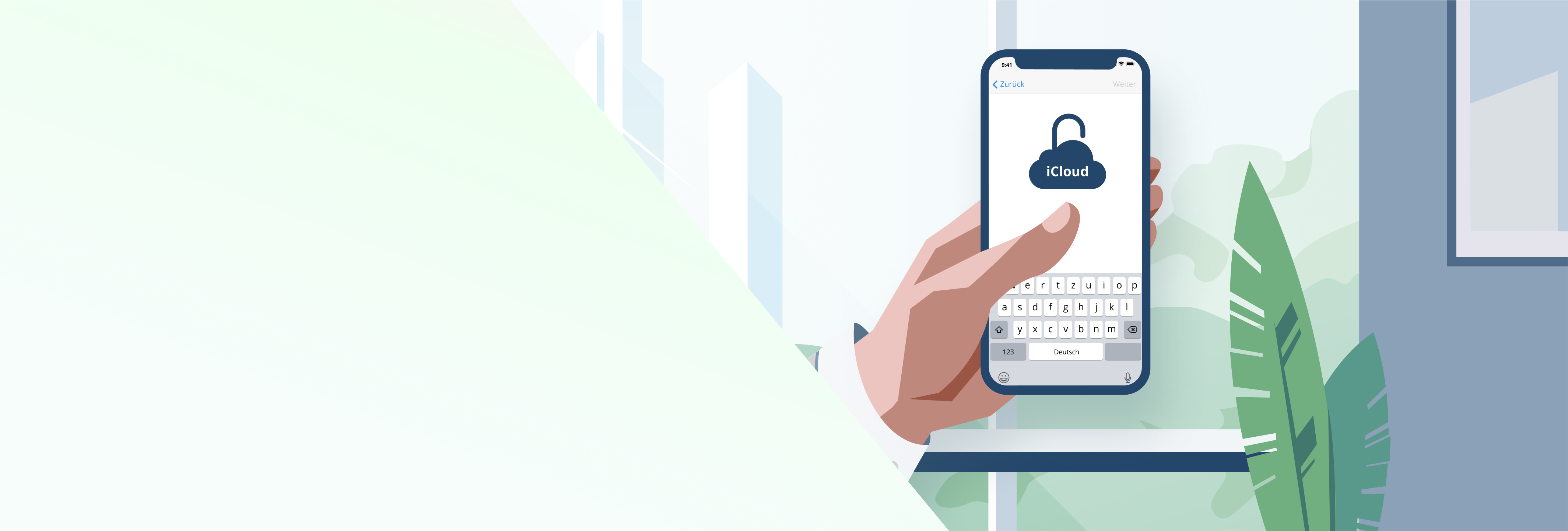
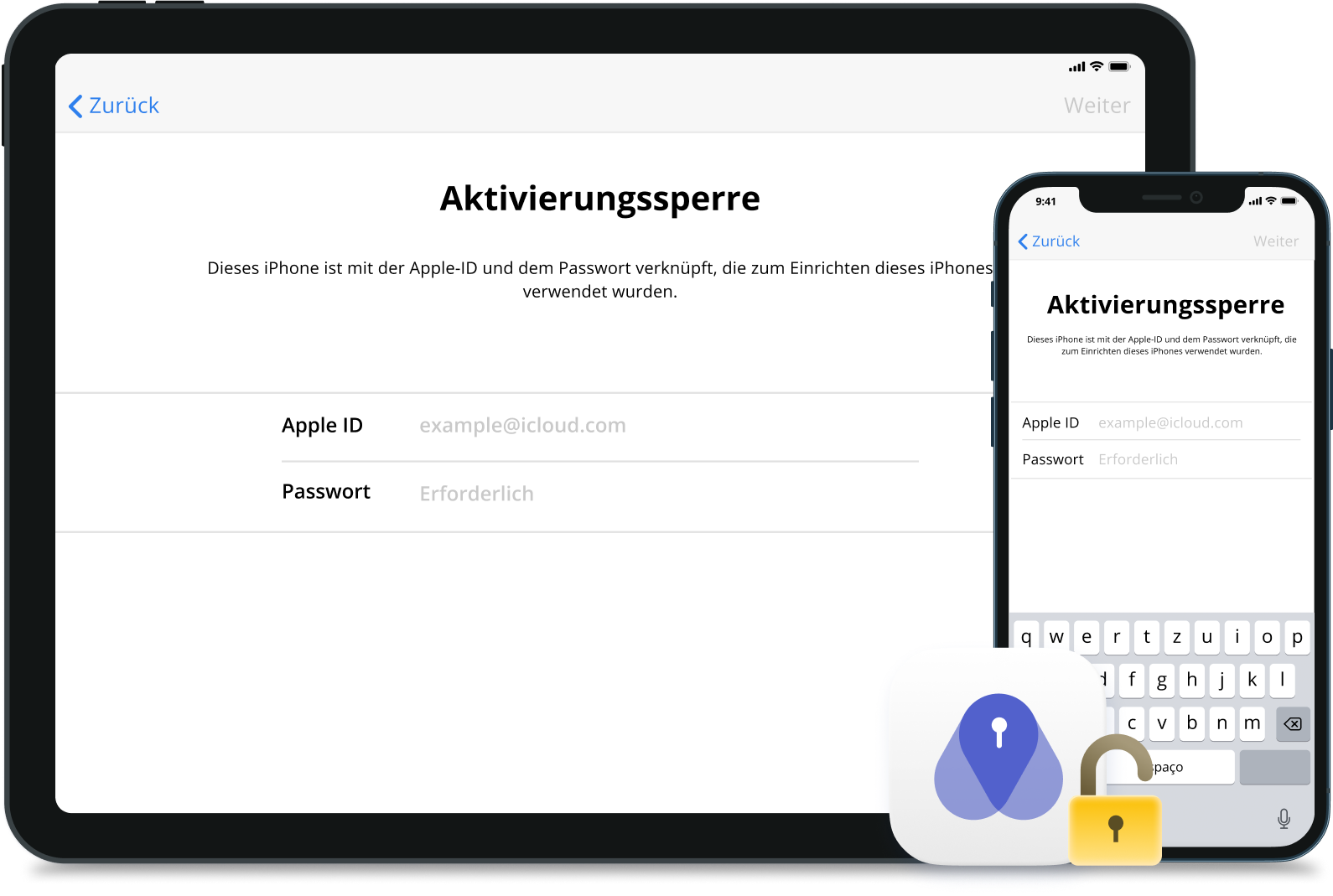
Umgehen Sie das iPhone/iPad, das bei der Aktivierungssperre hängen bleibt
Ihr iPhone oder iPad zeigt eine Meldung an, die besagt: „Dieses iPhone ist mit einer Apple-ID verknüpft“? Es kann frustrierend sein, wenn Sie die Apple-ID und das Passwort nicht kennen und nicht auf das Gerät zugreifen können.
PassFab Activation Unlock hilft Ihnen jedoch auf jeden Fall dabei, die iPhone/iPad Aktivierungssperre einfach und schnell zu umgehen. .
Entsperren Sie das iPhone im verlorenen Modus ohne Passwort
PassFab Activation Unlock kann helfen, den verlorenen Modus zu deaktivieren und die iPhone/iPad Aktivierungssperre einfach zu umgehen.
- Das iPhone wird mit der Meldung „Dieses iPhone wurde verloren . Bitte ruf mich an…".
- Sie erhalten die Benachrichtigung „Dieses iPhone wurde verloren und gelöscht“ auf einem iPhone und wissen nicht, wie Sie die iCloud-Aktivierungssperre ohne Apple-ID und Passwort umgehen können.
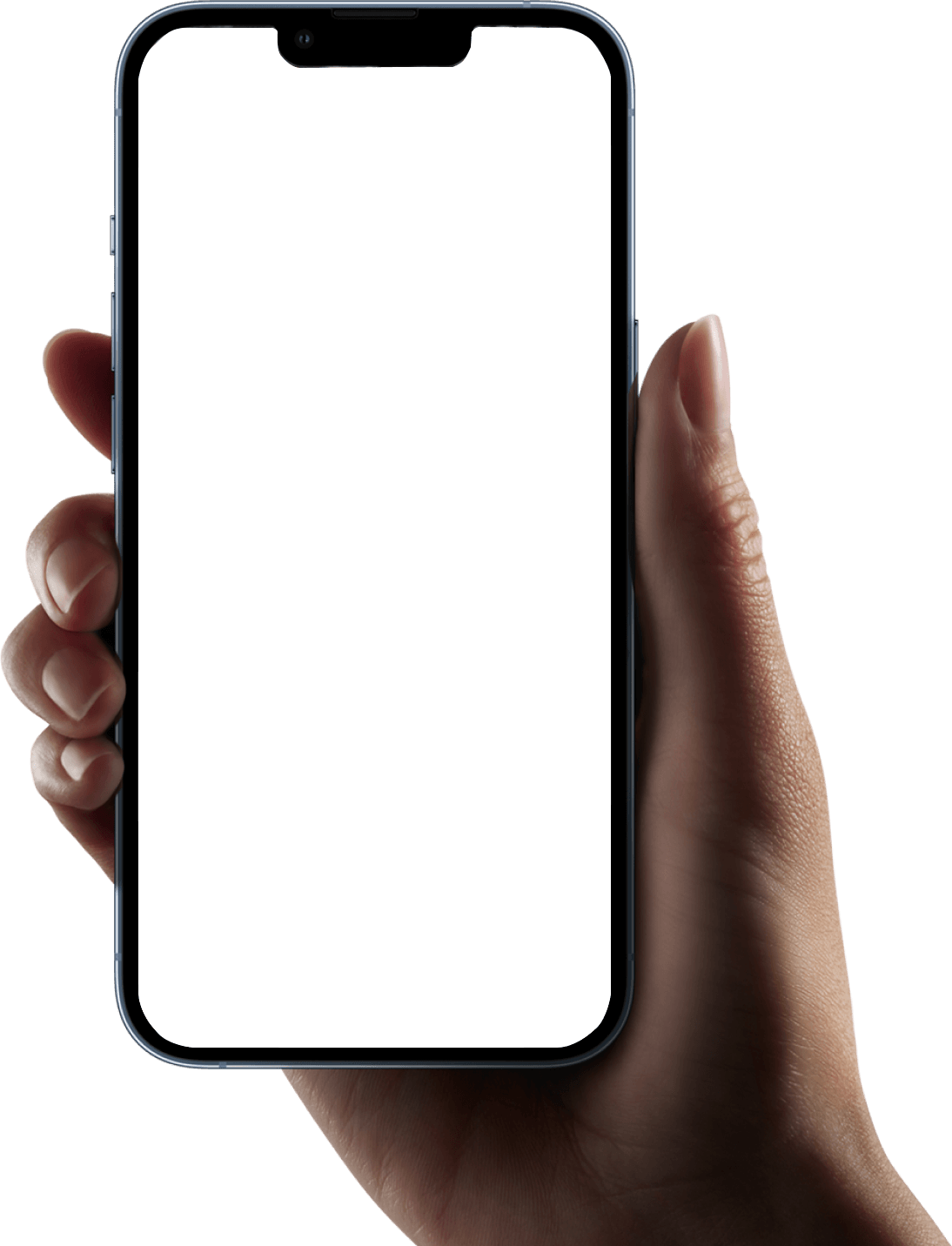
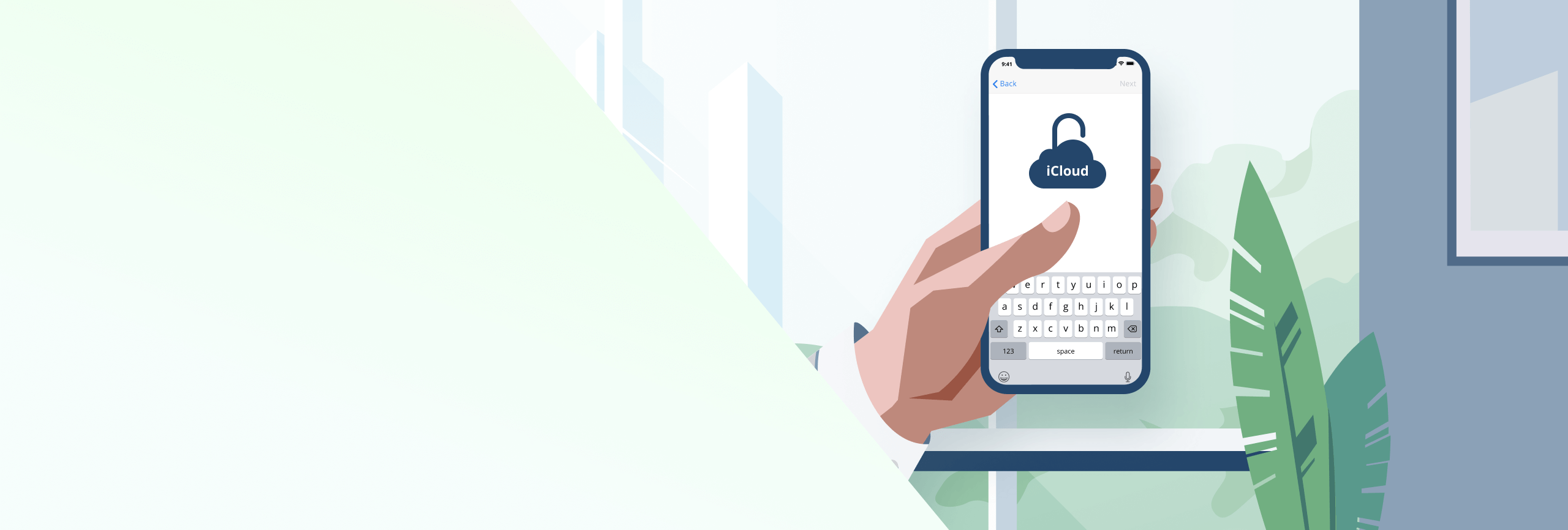
Beheben Sie den Fehler 'iPhone konnte nicht aktiviert werden'
Wenn Sie eine Fehlermeldung mit dem Inhalt „Aktivierungsfehler“ oder „Ihr iPhone kann nicht aktiviert werden“ erhalten, besteht eine erhebliche Wahrscheinlichkeit, dass die iOS-Firmware nicht ordnungsgemäß auf Ihrem iPhone installiert wurde.
PassFab Activation Unlock wurde entwickelt, um alle Aktivierungsprobleme zu beheben.
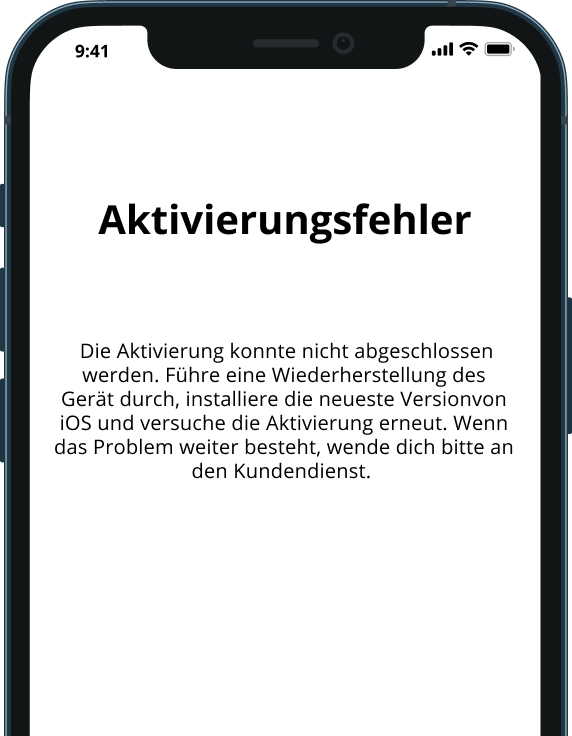
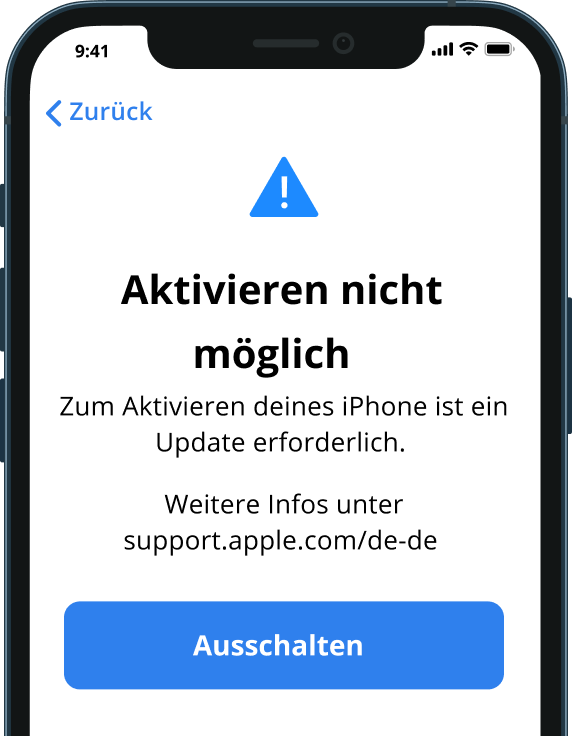
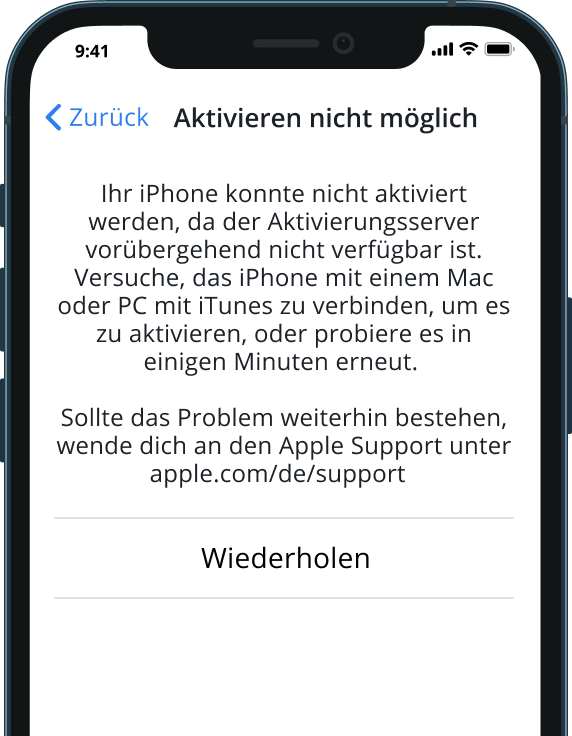
Erinnerungen:
1. PassFab Activation Unlock ist nur für legale Zwecke bestimmt, verwenden Sie es nicht für illegale Zwecke. Dieses Tool ist nicht in der Lage, Zugang zu Anmeldeinformationen zu erhalten, persönliche Daten zu kompromittieren oder anderen ernsthaften Schaden zuzufügen.
2. Sobald die Aktivierungssperre entfernt wurde, können Sie keine SIM-Karten-bezogenen Funktionen mehr verwenden oder sich in den Einstellungen bei Ihrem iCloud-Konto (Apple-ID) anmelden. Aber Sie können Wi-Fi verbinden, sich im App Store anmelden und Apps herunterladen.
3. Wenn Sie das Gerät neu starten oder das iOS-System aktualisieren, nachdem Sie die iCloud-Sperre umgangen haben, wird die Aktivierungssperre erneut angezeigt. PassFab Activation Unlock funktioniert jedoch weiterhin auf demselben Gerät, bis Ihre Lizenz abgelaufen ist.
4. Bitte legen Sie KEINEN Bildschirm-Passcode für iPhone 8, iPhone 8 Plus und iPhone X fest, nachdem Sie die iCloud-Sperre entfernt haben, oder die Aktivierungssperre wird erneut angezeigt.
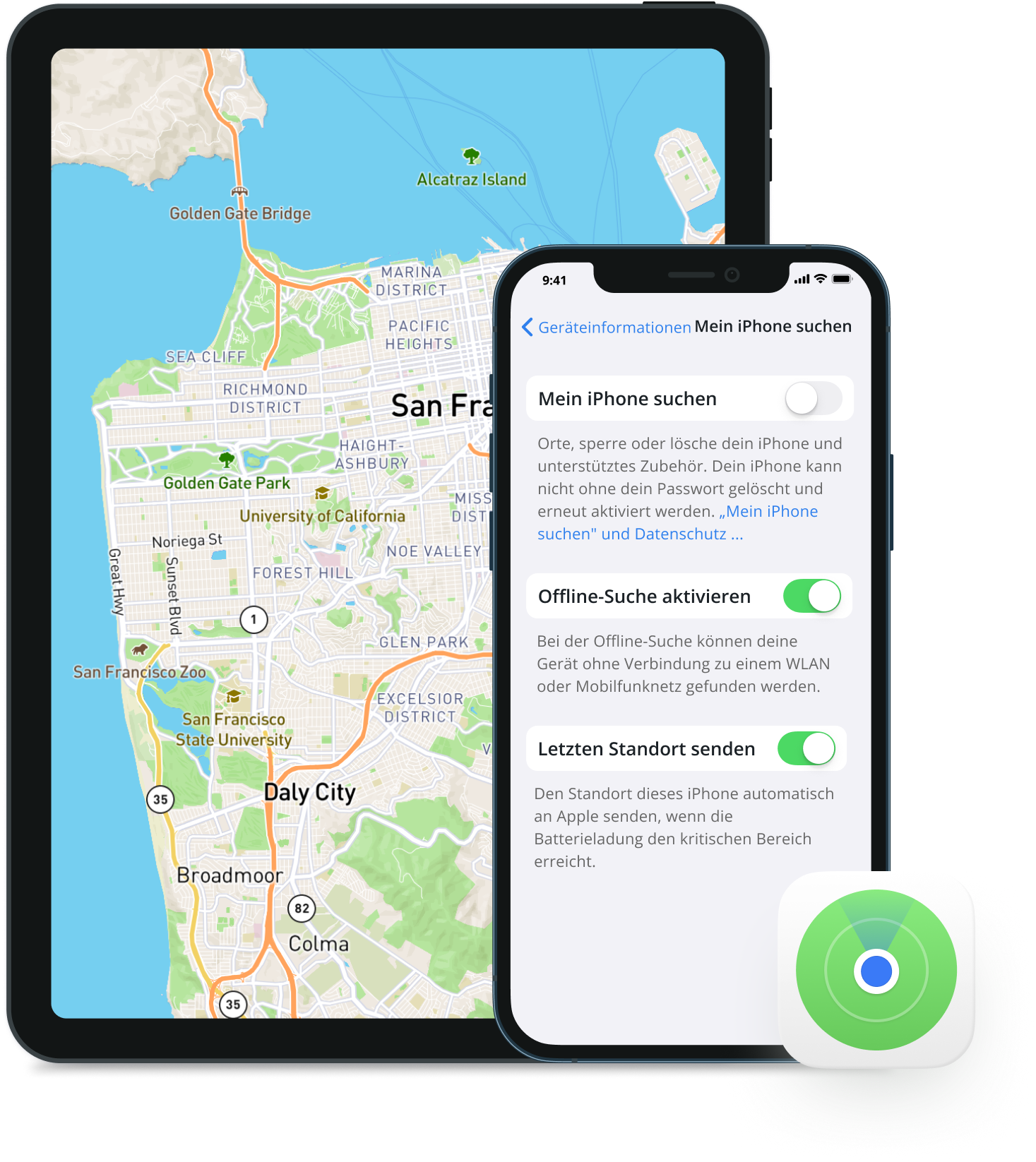
Deaktivieren Sie „Mein iPhone/iPad suchen“ ohne Apple-ID-Passwort .
PassFab Activation Unlock könnte helfen, "Find My" ohne Passwort zu deaktivieren.
- Deaktivieren Sie „Mein iPhone suchen“, „Mein iPad suchen“ oder „Meinen iPod touch suchen“ ohne Passwort oder Bestätigungscode.
- Die Apple-ID oder iCloud von Ihrem iOS/iPadOS-Gerät ohne Vorbesitzer entfernen oder sich ohne Passwort von der Apple-ID oder iCloud abmelden und verwenden Sie sie dann als neue.
- Löschen Sie Ihr iPhone, iPad oder Ihren iPod touch, ohne das Apple-ID-Passwort einzugeben.
Die Apple ID ohne Passwort entsperren
Apple ID ist gesperrt oder deaktiviert? Apple-ID-Passwort vergessen und kann nicht zurücksetzt werden? PassFab Activation Unlock hilft Ihnen, die vorhandene Apple ID und iCloud auf dem aktivierten Gerät in mehreren Szenarien zu entfernen.
Apple-ID-Passwort vergessen
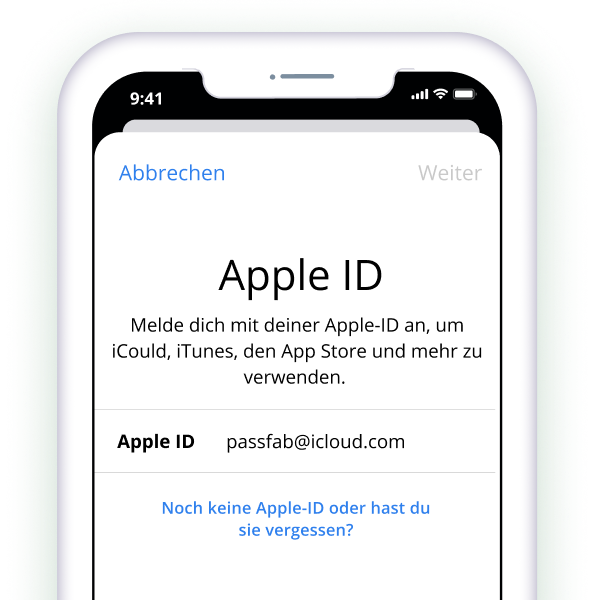
iPhone ohne Apple ID auf Werkseinstellungen zurücksetzen
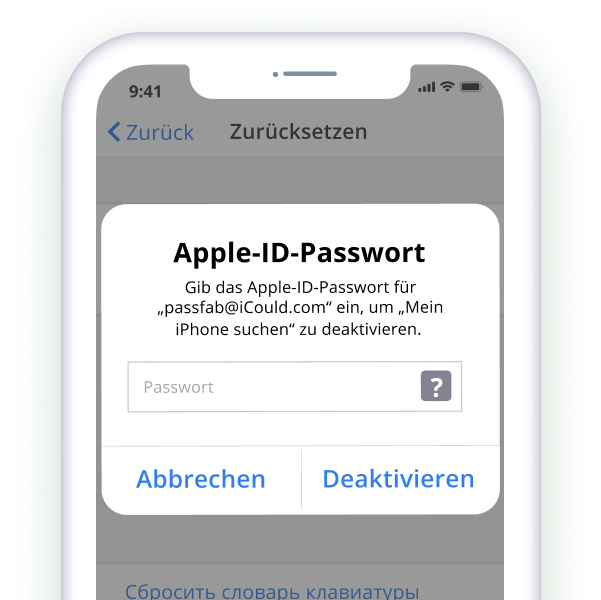
Die Apple ID ohne Passwort entfernen
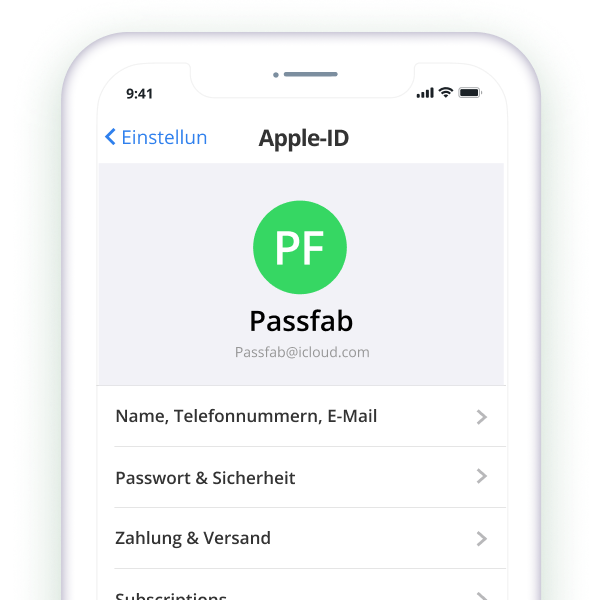
Apple-ID wurde deaktiviert
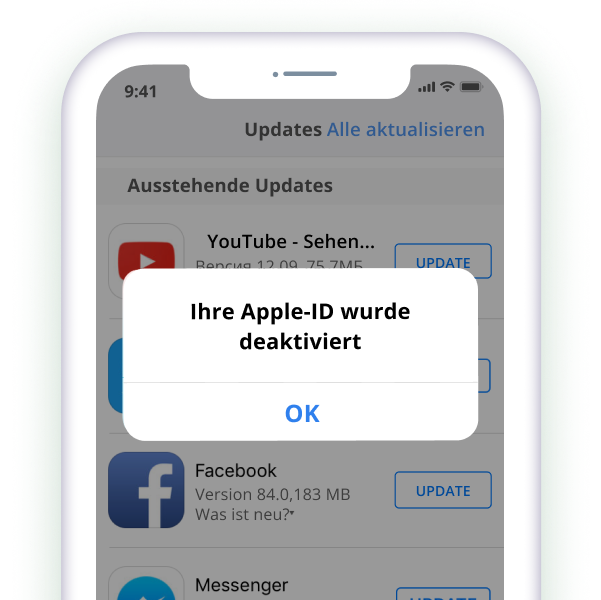
Deaktivieren Sie „Mein iPhone suchen“ ohne Passwort
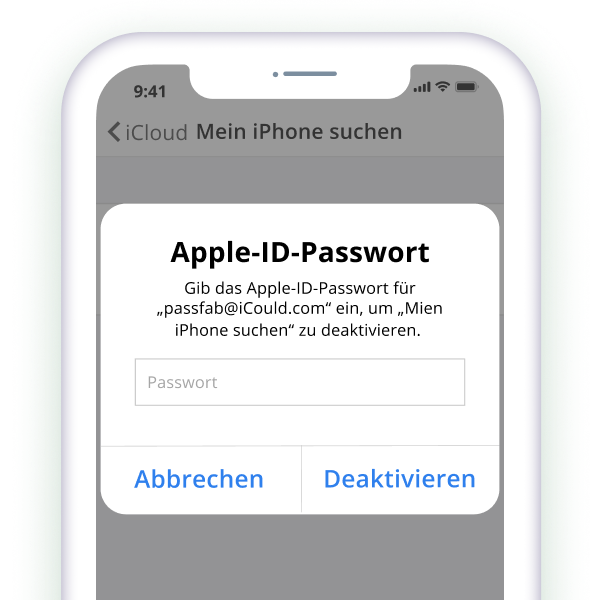
Apple ID wurde aus Sicherheitsgründen gesperrt
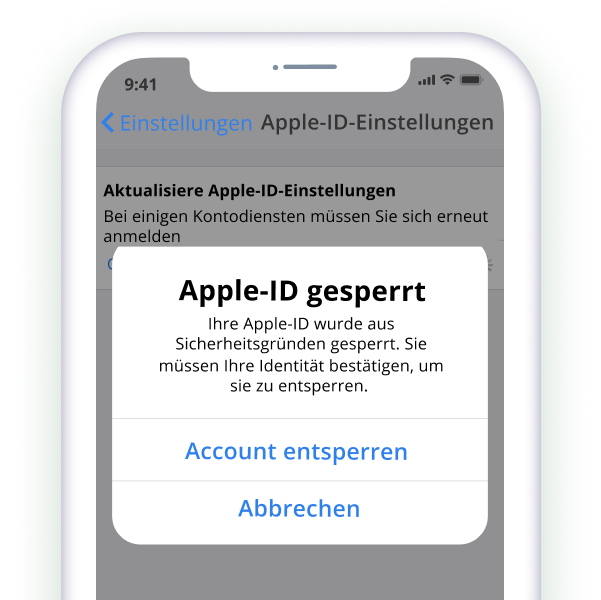
Erinnerungen:
1. Wenn „Mein iPhone suchen“ aktiviert ist und die iOS-Version 10.2 und niedriger oder 11.4 und höher ist, gehen Ihre Daten verloren. iOS-Version ist 10.2-11.3, Ihre Daten gehen nicht verloren.
2. Wenn „Mein iPhone suchen“ deaktiviert ist und die iOS-Version 10.2 oder höher ist, gehen Ihre Daten nicht verloren. Andernfalls gehen Ihre Daten verloren.
3. PassFab Activation Unlock unterstützt nicht das Entfernen der Apple ID für inaktivierte Geräte.
4. Jegliches illegale Entfernen für geschäftliche Zwecke ist untersagt.
3 Schritte zum Entfernen der iPhone-Aktivierungssperre
1. Verbinden Sie Ihr iDevice mit dem Computer.
2. Jailbreaken Sie Ihr iDevice, indem Sie den Anweisungen auf der Softwareoberfläche folgen.
3. Aktivierungssperre erfolgreich entfernen.
Unterstützte iOS-Geräte zum Entfernen der Aktivierungssperre
Windows 8/Windows 8.1/Windows 10/Windows 11
iOS 12 bis iOS 16.3
iPhone 6/6 Plus, iPhone 6S/6S Plus, iPhone 7/7 Plus, iPhone 8/8 Plus, iPhone X, iPhone SE 1
iPad: 5th Generation iPad (2017), 6th Generation iPad (2018), 7th Generation iPad (2019)
iPad mini: iPad mini 4 (2015)
iPad Air: iPad Air 2 (2014)
iPad Pro: 12.9-inch 1st Generation iPad Pro (2015), 12.9-inch 2nd Generation iPad Pro (2017), 9.7-inch iPad Pro (2016), 10.5-inch iPad Pro (2017)
iPod touch 6, iPod touch 7
iOS 12-14.8 erfordert: macOS 10.11-26
iOS 15-16
erfordert: macOS 10.15-26
iOS 16.7
iPhone 6/6 Plus, iPhone 6S/6S Plus, iPhone 7/7 Plus, iPhone 8/8 Plus, iPhone X, iPhone SE 1
iPad: 5th Generation iPad (2017), 6th Generation iPad (2018), 7th Generation iPad (2019)
iPad mini: iPad mini 4 (2015)
iPad Air: iPad Air 2 (2014)
iPad Pro: 12.9-inch 1st Generation iPad Pro (2015), 12.9-inch 2nd Generation iPad Pro (2017), 9.7-inch iPad Pro (2016), 10.5-inch iPad Pro (2017)
iPod touch 6, iPod touch 7
Häufig gestellte Fragen zum PassFab-Aktivierungsentsperrer
A1: PassFab Activation Unlock löscht Ihre Daten nicht, da sich keine Daten auf Ihrem Gerät befinden. Wenn Sie den Bildschirm „Aktivierungssperre“ sehen, ist Ihr Gerät höchstwahrscheinlich wiederhergestellt und als neues Gerät eingerichtet.
A2: Es schlägt selten fehl, die Aktivierungssperre mit PassFab Activation Unlock zu entfernen. Wenn ein Fehler beim Entfernen der Aktivierungssperre angezeigt wird, versuchen Sie, die Software neu zu starten, und versuchen Sie es erneut. Sie können auch unser Hilfe-Center um Hilfe bitten.
A3: Nach dem Neustart des Geräts wird der Aktivierungssperrbildschirm erneut angezeigt. Zu diesem Zeitpunkt können Sie PassFab Activation Unlock verwenden, um die Aktivierungssperre wieder aufzuheben.
A4: Um die Aktivierungssperre zu umgehen, unterstützt PassFab Activation Unlock iPhone 5s bis iPhone X und die meisten iPad-Geräte (iPad Mini 2-4, iPad Air 1-2, iPad Pro 1-2, iPad 5-7, iPod touch 6-7) mit iOS 12.-14.8. Wenn Sie die Apple ID entfernen und "Mein iPhone/iPad" suchen möchten, werden alle Geräte unterstützt.
A5: Nachdem Sie PassFab Activation Unlock verwendet haben, können Sie Wi-Fi verbinden, sich mit einer neuen Apple ID im iTunes Store oder App Store anmelden. Sie können mit Ihrer neuen Apple-ID keine Telefonanrufe, Mobilfunk und iCloud verwenden.
PassFab Activation Unlock
Umgehen Sie die iCloud-Aktivierungssperre ohne Apple ID!
Basierend auf 410 Kundenrezensionen